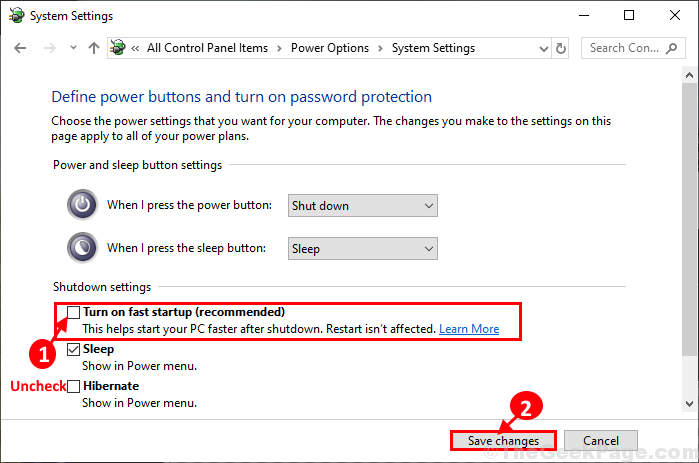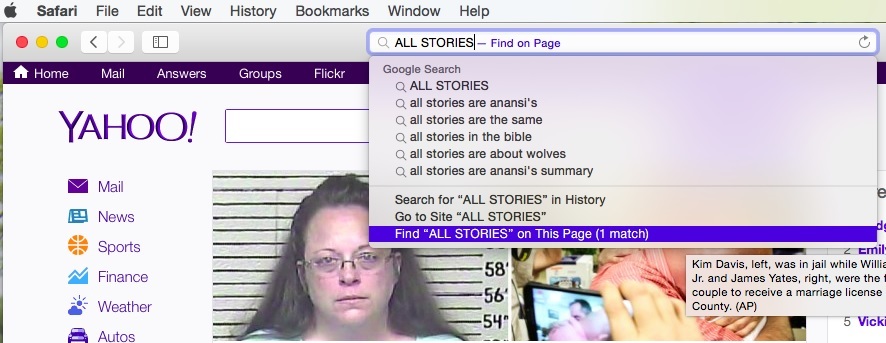Wanneer uw systeem opstart, lijkt het mogelijk vast te zitten op een zwart scherm met een foutmelding "Het systeem heeft ongeautoriseerde wijzigingen gevonden in de firmware, het besturingssysteem of de UEFI-stuurprogramma's“. Zoals de foutmelding suggereert, is het systeem in conflict vanwege enkele wijzigingen in de UEFI-firmware, of in termen van de leek, de veilige opstartoptie is verkeerd geconfigureerd. Als u dit corrigeert, zou het probleem voor uw computer moeten worden opgelost.
Fix 1 - Schakel de Secure Boot-modus uit
U moet de Secure Boot-modus op uw systeem uitschakelen.
1. Start het systeem op.
2. Wanneer uw systeem een back-up aan het opstarten is, blijft u op de opstartsleutel* om toegang te krijgen tot de BIOS-instellingen.
*Deze opstartsleutel is meestal afhankelijk van de fabrikant en verschilt van elkaar. Let dus goed op welke sleutel aan uw systeem is toegewezen. Het kan een van deze sleutels zijn -
F2, Del, F12, F1, F9, F2, Esc
ADVERTENTIE

3. Zodra de BIOS-pagina is geopend, gaat u naar de "Laars" sectie.
U ziet verschillende opstartopties.
4. U kunt de pijltjestoets gebruiken om de “Veilig opstarten” item en druk vervolgens op Binnenkomen.

5. Zorg ervoor dat u de "Gehandicapt” optie en druk op Binnenkomen.
7. Druk daarna gewoon op de specifieke toets die is gekoppeld aan de "Opslaan afsluiten” optie (F10-toets).
Als u deze wijziging opslaat, worden de opstartinstellingen automatisch gesloten en herstarten jouw systeem.
Dit zal uw probleem oplossen.
[
OPMERKING – Op sommige computers vindt u mogelijk een extra optie om de Secure Boot-functie te wijzigen. Volg in dat geval deze stappen -
1. Zodra u toegang heeft tot de Secure Boot-optie, vindt u twee instellingen. Deze twee opties zijn -
Windows UEFI-modus. Ander besturingssysteem
2. U moet de "Ander besturingssysteem” optie en druk op Binnenkomen om het te selecteren.
Sla de instellingen op en start uw systeem opnieuw op.
]
Fix 2 - Gebruik een systeemherstelpunt
Als u een systeemherstelpunt heeft, kunt u ernaar teruggaan en dit probleem oplossen.
1. Schakel uw apparaat uit en start het vervolgens op.
2. Wanneer u het logo van de fabrikant ziet, moet u het geforceerd afsluiten.
3. Herhaal dit proces nog 2 keer. Laat uw systeem voor de derde keer opnieuw opstarten. Zo komt u op de pagina Automatisch herstellen.

4. Klik op de herstelpagina op de "Geavanceerde mogelijkheden“.
5. Ga op het volgende scherm deze kant op -
Problemen oplossen > Geavanceerde opties
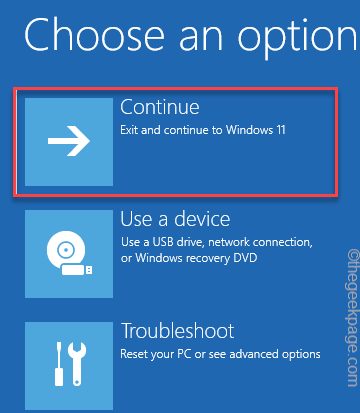
6. Hier vindt u de “Systeemherstel" instellingen. Dus tik erop.

7. Hiermee wordt de tussenstop van het systeemherstelvenster geopend. Tik nu op de “Aanbevolen herstel:" keuze.
8. Wil je liever een ander herstelpunt, dan kun je ook kiezen voor “Kies een ander herstelpunt“.
9. Nadat u de optie hebt geselecteerd, tikt u op "Volgende“.
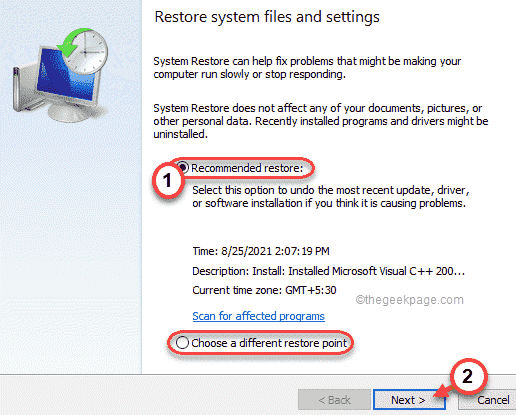
10. Het volgende scherm toont u de lijst met beschikbare herstelpunten.
11. Maar als u meer herstelpunten wilt zien, vink dan de "Toon meer herstelpunten" doos.
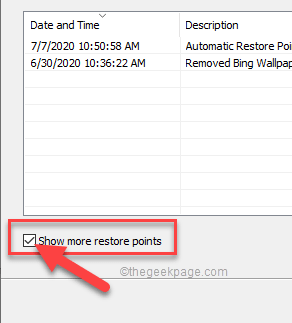
12. Nu moet u het gewenste herstelpunt kiezen (kies het herstelpunt wanneer de fout er niet was.
13. Tik vervolgens op "Volgende” om naar de volgende stap te gaan.
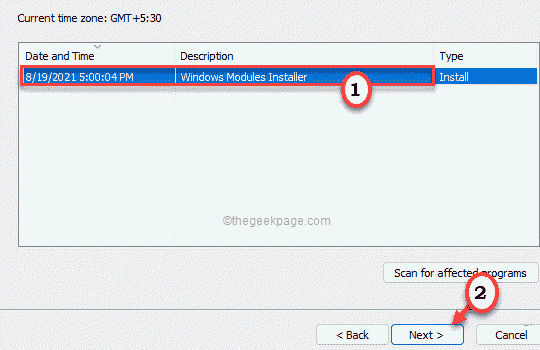
11. Tik ten slotte op de "Af hebben” knop om het systeemherstelproces te starten.
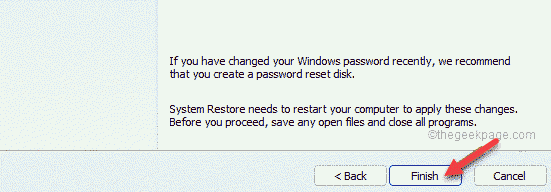
Dit systeemherstelproces kan enige tijd duren.
Stap 1 - Download de Restoro PC Reparatie Tool van hier
Stap 2 - Klik op Scan starten om elk pc-probleem automatisch te vinden en op te lossen.